利用无线路由组建无线局域网知识讲解
利用无线路由组建无线局域网
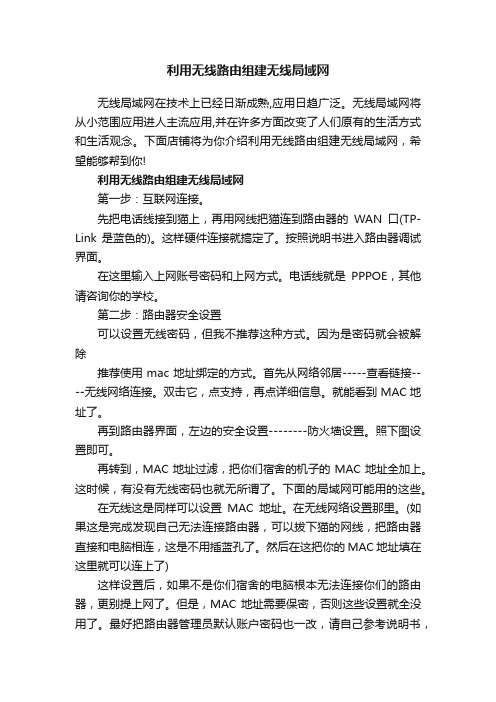
利用无线路由组建无线局域网无线局域网在技术上已经日渐成熟,应用日趋广泛。
无线局域网将从小范围应用进人主流应用,并在许多方面改变了人们原有的生活方式和生活观念。
下面店铺将为你介绍利用无线路由组建无线局域网,希望能够帮到你!利用无线路由组建无线局域网第一步:互联网连接。
先把电话线接到猫上,再用网线把猫连到路由器的WAN口(TP-Link 是蓝色的)。
这样硬件连接就搞定了。
按照说明书进入路由器调试界面。
在这里输入上网账号密码和上网方式。
电话线就是PPPOE,其他请咨询你的学校。
第二步:路由器安全设置可以设置无线密码,但我不推荐这种方式。
因为是密码就会被解除推荐使用mac地址绑定的方式。
首先从网络邻居-----查看链接----无线网络连接。
双击它,点支持,再点详细信息。
就能看到MAC地址了。
再到路由器界面,左边的安全设置--------防火墙设置。
照下图设置即可。
再转到,MAC地址过滤,把你们宿舍的机子的MAC地址全加上。
这时候,有没有无线密码也就无所谓了。
下面的局域网可能用的这些。
在无线这是同样可以设置MAC地址。
在无线网络设置那里。
(如果这是完成发现自己无法连接路由器,可以拔下猫的网线,把路由器直接和电脑相连,这是不用插蓝孔了。
然后在这把你的MAC地址填在这里就可以连上了)这样设置后,如果不是你们宿舍的电脑根本无法连接你们的路由器,更别提上网了。
但是,MAC地址需要保密,否则这些设置就全没用了。
最好把路由器管理员默认账户密码也一改,请自己参考说明书,在此不再赘述。
这是关于互联网就到这了,下面是组建无线局域网。
第一步,安装IPX协议。
就是NWLink IPX/SPX/NetbOis……这个协议。
(vista和win7需要到网上下载)添加IPX协议即可。
安装完成后如图。
第二步,设置工作组。
我的电脑-----右键属性------计算机名。
注意:需要共享的电脑的工作组必须相同,而计算机名不能相同。
利用无线路由组建无线局域网将本文的Word文档下载到电脑,方便收藏和打印推荐度:点击下载文档文档为doc格式。
无线局域网的组建和应用

无线局域网的组建和应用一、无线局域网的概述无线局域网是利用无线通信技术在一定的局部范围内建立的网络,它是计算机网络与无线通信技术相结合的产物。
与传统的有线局域网相比,无线局域网具有灵活性高、移动性强、安装便捷等优点。
通过无线信号的传输,用户可以在覆盖范围内自由地接入网络,实现数据的传输和资源的共享。
二、无线局域网的组建(一)确定需求在组建无线局域网之前,首先需要明确自己的需求。
例如,网络覆盖的范围、接入设备的数量、网络传输速度的要求等。
这些因素将直接影响到后续的设备选型和网络布局。
(二)选择设备1、无线路由器无线路由器是无线局域网的核心设备,它负责将有线网络信号转换为无线信号,并对网络进行管理和控制。
在选择无线路由器时,需要考虑其无线传输速度、信号覆盖范围、网络接口数量等参数。
2、无线网卡如果您的设备(如台式电脑、笔记本电脑等)没有内置的无线网卡,那么您需要购买一个外接的无线网卡,以便能够接入无线局域网。
3、网线用于连接无线路由器和有线网络设备(如调制解调器、交换机等)。
(三)安装和设置1、连接设备将调制解调器通过网线与无线路由器的 WAN 口相连,将需要接入有线网络的设备与无线路由器的 LAN 口相连。
2、进入路由器设置界面打开浏览器,在地址栏中输入路由器的默认 IP 地址(通常在路由器的说明书中有标注),然后输入用户名和密码登录路由器的设置界面。
3、设置无线网络参数在设置界面中,您可以设置无线网络的名称(SSID)、密码、加密方式等参数。
为了保证网络安全,建议设置一个强密码,并选择较为安全的加密方式(如 WPA2-PSK)。
4、设置其他参数根据您的需求,您还可以设置路由器的 DHCP 服务、端口转发、防火墙等参数。
5、保存设置并重启路由器完成设置后,记得保存设置并重启路由器,以使设置生效。
(四)优化网络信号1、选择合适的放置位置无线路由器的放置位置对信号强度有很大影响。
尽量将其放置在房间的中心位置,避免障碍物的遮挡,以获得更好的信号覆盖。
无线局域网组建及配置

9.1.1 无线局域网的概念 1. 无线局域网介绍 无线是利用无线电波来作为信息的传导,而就应用层面来讲,它与有线网络的用途完全相似,两者最大不同的地方是在于传输媒介不同。除此之外,正因它是无线,因此无论是在硬件架设或使用之机动性均比有线网络要优势许多。 无线局域网是利用无线通信技术在一定的局部范围内建立的网络,是计算机网络与无线通信技术相结合的产物,它以无线多址信道作为传输媒介,提供传统有线局域网的功能,能够使用户真正实现随时、随地、随意的宽带网络接入。
无线局域网概述
2. 无线局域网的特点 ⑴ 安装便捷、维护方便 无线局域网最大的优势就是免去或减少了网络布线的工作量,一般只要安装一个或多个接入点(Access Point)设备,就可建立覆盖整个建筑或地区的局域网络。例如,基于802.11b开放标准设计的无线局域网可以与安装范围扩展天线或任何一款无线网卡的笔记本计算机或台式机进行通讯。 ⑵ 使用灵活、移动简单 在有线网络中,网络设备的安放位置受到网络信息点位置的限制。而一旦无线局域网建成后,在无线网的信号覆盖区域内任何一个位置都可以接入网络。例如,11Mbps的无线局域网适合于实现网络无缝扩展的企业,无论是在会议室、在大厅还是移动应用,都不必担心失去网络的连接。可提供对内外网络连接、企业资源共享等至关重要资源的无线访问。
无线局域网概述
无线局域网的拓扑结构 无线局域网的拓扑结构可分为两类:无中心结构和有中心结构,如图9-1所示。 无中心结构又叫对等模式(AdHocDemo Mode),每台计算机只需要一片无线网卡就能实现无线数据传输;有中心结构又叫中心模式(Infrastructure),以接入点AP为中心,所有的基站通信要通过AP转接,需要有一个无线接入点,N片无线网卡。
无线局域网概述
使用无线路由器建立无线局域网
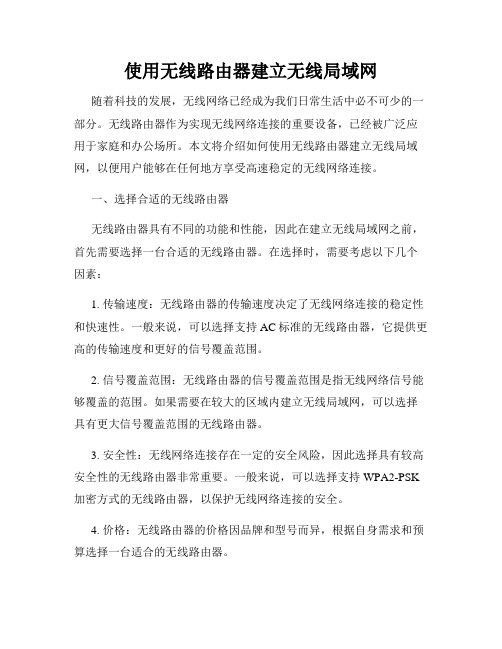
使用无线路由器建立无线局域网随着科技的发展,无线网络已经成为我们日常生活中必不可少的一部分。
无线路由器作为实现无线网络连接的重要设备,已经被广泛应用于家庭和办公场所。
本文将介绍如何使用无线路由器建立无线局域网,以便用户能够在任何地方享受高速稳定的无线网络连接。
一、选择合适的无线路由器无线路由器具有不同的功能和性能,因此在建立无线局域网之前,首先需要选择一台合适的无线路由器。
在选择时,需要考虑以下几个因素:1. 传输速度:无线路由器的传输速度决定了无线网络连接的稳定性和快速性。
一般来说,可以选择支持AC标准的无线路由器,它提供更高的传输速度和更好的信号覆盖范围。
2. 信号覆盖范围:无线路由器的信号覆盖范围是指无线网络信号能够覆盖的范围。
如果需要在较大的区域内建立无线局域网,可以选择具有更大信号覆盖范围的无线路由器。
3. 安全性:无线网络连接存在一定的安全风险,因此选择具有较高安全性的无线路由器非常重要。
一般来说,可以选择支持WPA2-PSK 加密方式的无线路由器,以保护无线网络连接的安全。
4. 价格:无线路由器的价格因品牌和型号而异,根据自身需求和预算选择一台适合的无线路由器。
二、连接无线路由器在选择好合适的无线路由器后,接下来需要将无线路由器连接到电脑或其他设备上。
具体步骤如下:1. 将无线路由器的电源线连接到电源插座,并打开无线路由器的电源开关。
2. 使用网线将无线路由器的WAN口与宽带接入设备(如光猫、ADSL调制解调器)相连。
3. 打开电脑或其他设备的无线网络设置,搜索可用的无线网络。
一般情况下,可以在网络设置中找到一个和无线路由器品牌相关的网络名称,并点击连接。
4. 输入无线路由器的默认密码(通常可以在无线路由器背面或说明书中找到),完成无线网络连接。
三、设置无线局域网连接无线路由器后,需要进行一些设置,以便建立无线局域网并确保网络连接的安全和稳定。
具体步骤如下:1. 登录无线路由器的管理界面。
局域网组建中的无线网络配置技巧
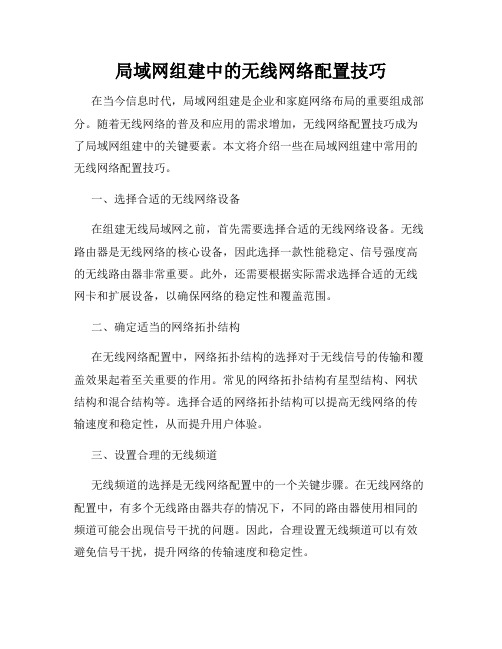
局域网组建中的无线网络配置技巧在当今信息时代,局域网组建是企业和家庭网络布局的重要组成部分。
随着无线网络的普及和应用的需求增加,无线网络配置技巧成为了局域网组建中的关键要素。
本文将介绍一些在局域网组建中常用的无线网络配置技巧。
一、选择合适的无线网络设备在组建无线局域网之前,首先需要选择合适的无线网络设备。
无线路由器是无线网络的核心设备,因此选择一款性能稳定、信号强度高的无线路由器非常重要。
此外,还需要根据实际需求选择合适的无线网卡和扩展设备,以确保网络的稳定性和覆盖范围。
二、确定适当的网络拓扑结构在无线网络配置中,网络拓扑结构的选择对于无线信号的传输和覆盖效果起着至关重要的作用。
常见的网络拓扑结构有星型结构、网状结构和混合结构等。
选择合适的网络拓扑结构可以提高无线网络的传输速度和稳定性,从而提升用户体验。
三、设置合理的无线频道无线频道的选择是无线网络配置中的一个关键步骤。
在无线网络的配置中,有多个无线路由器共存的情况下,不同的路由器使用相同的频道可能会出现信号干扰的问题。
因此,合理设置无线频道可以有效避免信号干扰,提升网络的传输速度和稳定性。
四、加强无线网络的安全性无线网络的安全性是局域网组建中的重点考虑因素之一。
为了防止未经授权的用户入侵和信息泄露,可以采取多种措施加强无线网络的安全性。
首先,更改默认的管理员用户名和密码,使用强密码来保护无线路由器的管理界面。
其次,启用无线网络的加密功能,如WEP、WPA或WPA2等。
选择合适的加密方式,并设置复杂的网络密钥,以确保数据的加密和传输的安全性。
另外,还可以使用MAC地址过滤功能,只允许某些特定设备连接到无线网络,限制网络的访问权限。
五、调整无线网络的无线输出功率在无线网络配置中,适当调整无线路由器的无线输出功率可以改善无线网络的覆盖范围和传输效果。
根据实际需求,可以增大输出功率以扩大无线信号的覆盖范围,也可以适当降低输出功率以减少干扰和提高网络的稳定性。
如何使用路由器搭建局域网

如何使用路由器搭建局域网随着互联网的普及,越来越多的人需要在家中搭建一个局域网,以方便多台设备之间的数据传输和共享。
而使用路由器搭建局域网是一种简单且常见的方式。
本文将介绍如何使用路由器搭建局域网,并提供一些相关的技巧和注意事项。
一、准备工作在开始配置之前,我们需要先确保以下几项准备工作已完成:1. 购买一台适合的路由器:根据自身需求和预算选择一台性能稳定、信号覆盖范围广的路由器。
2. 确保有一根网络电缆:用于将路由器与宽带调制解调器或者其他网络接入设备连接起来。
3. 确定局域网的布局:考虑需要连接到局域网的设备,确定安装路由器的位置,并保证安装位置附近拥有电源插座。
二、连接路由器1. 将宽带调制解调器或者其他网络接入设备的网络电缆插入到路由器的WAN口(一般标有“Internet”或“WAN”的端口)上。
2. 使用一根网络电缆将路由器的LAN口(一般标有“LAN”或“Ethernet”的端口)与电脑的网卡相连。
三、配置路由器1. 打开电脑上的浏览器,并输入路由器的管理界面地址,一般是“192.168.1.1”或者“192.168.0.1”(具体地址可以在路由器的说明书或者背面标识上找到)。
2. 输入默认的用户名和密码登录路由器的管理界面(默认用户名一般是“admin”,密码为空或者也是“admin”,具体信息请参考路由器的说明书)。
3. 进入管理界面后,根据向导进行基本设置,包括修改管理员密码、设置无线网络名称和密码等。
4. 配置局域网地址和子网掩码:在路由器管理界面中找到“LAN设置”或者“局域网设置”选项,将默认的局域网地址(一般是“192.168.1.1”或者“192.168.0.1”)改为其他可用的地址。
5. 开启DHCP服务:在路由器管理界面中找到“DHCP服务器设置”选项,将DHCP服务开启,以便为局域网中的设备自动分配IP地址。
四、连接设备1. 将需要连接到局域网的设备,比如电脑、手机、智能家居设备等,连接到路由器的LAN口上。
无线局域网(WiFi)技术解析
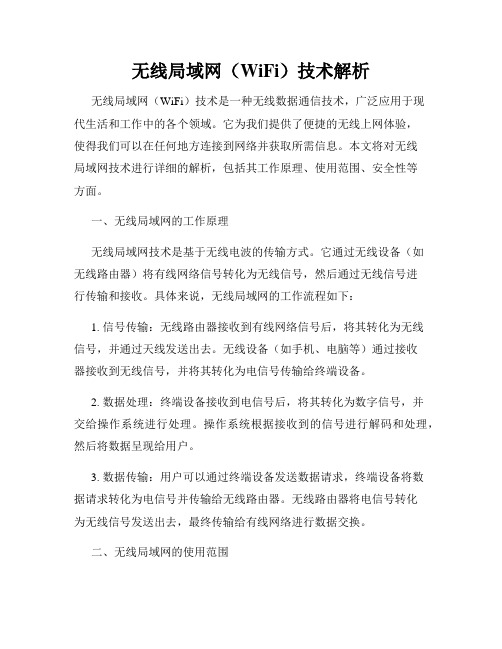
无线局域网(WiFi)技术解析无线局域网(WiFi)技术是一种无线数据通信技术,广泛应用于现代生活和工作中的各个领域。
它为我们提供了便捷的无线上网体验,使得我们可以在任何地方连接到网络并获取所需信息。
本文将对无线局域网技术进行详细的解析,包括其工作原理、使用范围、安全性等方面。
一、无线局域网的工作原理无线局域网技术是基于无线电波的传输方式。
它通过无线设备(如无线路由器)将有线网络信号转化为无线信号,然后通过无线信号进行传输和接收。
具体来说,无线局域网的工作流程如下:1. 信号传输:无线路由器接收到有线网络信号后,将其转化为无线信号,并通过天线发送出去。
无线设备(如手机、电脑等)通过接收器接收到无线信号,并将其转化为电信号传输给终端设备。
2. 数据处理:终端设备接收到电信号后,将其转化为数字信号,并交给操作系统进行处理。
操作系统根据接收到的信号进行解码和处理,然后将数据呈现给用户。
3. 数据传输:用户可以通过终端设备发送数据请求,终端设备将数据请求转化为电信号并传输给无线路由器。
无线路由器将电信号转化为无线信号发送出去,最终传输给有线网络进行数据交换。
二、无线局域网的使用范围无线局域网技术广泛应用于各个领域,其中最常见的使用场景为家庭、办公室和公共场所。
1. 家庭:在家庭环境中,我们通常使用无线局域网技术来连接各种智能设备,如手机、电脑、智能电视等。
这样一来,我们可以随时随地享受网络带来的便利。
2. 办公室:在办公室环境中,无线局域网技术可以方便员工之间的远程协作和文件共享。
同时,它还能提供稳定的网络连接,满足办公室对高速网络的需求。
3. 公共场所:很多公共场所,如咖啡厅、酒店、机场等,都提供无线局域网服务供用户连接。
这使得用户可以随时使用网络,满足其上网和信息获取的需求。
三、无线局域网的安全性随着无线局域网技术的普及,网络安全问题也日益突出。
为了保障用户的信息安全和网络安全,无线局域网技术采取了一系列安全措施。
利用无线路由组建无线局域网
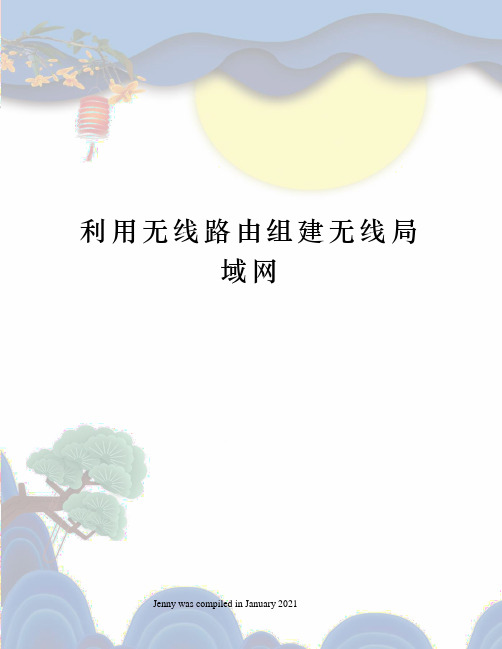
利用无线路由组建无线局域网Jenny was compiled in January 2021利用无线路由组建无线局域网【图文攻略】2010-04-1314:46:45|分类:|标签:|举报|字号大中小订阅由于宿舍只有一根网线,只能使用路由器。
为了避免走线的麻烦,我们使用了无线路由器。
如果你的宿舍是电话线的还需要一个ADSL猫。
PS。
我们的系统是XPSP3的。
价格:TP-LinkWR340G54M无线路由器103元西安赛博电脑城三楼TP-Link专卖ADSL猫70元同上以下截图是在XPSP3和TP-link路由器上截的,其他品牌请参考说明书。
第一步:互联网连接。
先把电话线接到猫上,再用网线把猫连到路由器的WAN口(TP-Link是蓝色的)。
这样硬件连接就搞定了。
按照说明书进入路由器调试界面。
在这里输入上网账号密码和上网方式。
电话线就是PPPOE,其他请咨询你的学校。
第二步:路由器安全设置可以设置无线密码,但我不推荐这种方式。
因为是密码就会被破解推荐使用mac地址绑定的方式。
首先从网络邻居-----查看链接----无线网络连接。
双击它,点支持,再点详细信息。
就能看到MAC地址了。
再到路由器界面,左边的安全设置--------防火墙设置。
照下图设置即可。
再转到,MAC地址过滤,把你们宿舍的机子的MAC地址全加上。
这时候,有没有无线密码也就无所谓了。
下面的局域网可能用的这些。
在无线这是同样可以设置MAC地址。
在无线网络设置那里。
(如果这是完成发现自己无法连接路由器,可以拔下猫的网线,把路由器直接和电脑相连,这是不用插蓝孔了。
然后在这把你的MAC地址填在这里就可以连上了)这样设置后,如果不是你们宿舍的电脑根本无法连接你们的路由器,更别提上网了。
但是,MAC地址需要保密,否则这些设置就全没用了。
最好把路由器管理员默认账户密码也一改,请自己参考说明书,在此不再赘述。
这是关于互联网就到这了,下面是组建无线局域网。
无线局域网的组建

无线局域网的组建无线局域网组建有两种情况,一种是连接外网,几台PC用路由器相关联,既能上网又能互相文件共享;另一种是不连接外网,只用路由器将几台电脑相关联,组建一个内部的局域网,这样当几台电脑同时连上这台路由器时,可以进行文件和打印机共享。
在这里,我介绍一下第二种方式的连接方式,首先,说一下目的。
我们将四台电脑同时连上一个WiFi,然后一台为中心,建立共享文件夹,其他几台可以在这个共享文件夹里传输和删减内容。
一、路由器的设置。
那么首先我们拿来一个新的路由器,进行路由器配置。
将路由器连接电源,开始是出厂设置。
路由的ip地址是:192.168.1.1。
我们从一台电脑上搜索这个无线:TP-LINK。
密码也是出厂设置:admin。
连接成功后,我们打开ie浏览器,输入网址:192.168.1.1.进入以下界面:1、登陆密码是:admin。
进入下一个界面:2、我们点击左边竖行的“工作模式”,选择“无线路由模式”,保存。
3、点击“无线设置”里的“基本设置”,将SSID号改成自己要求的无线网名,如“JZ”。
其他的不用设置,保存。
4、点击“无线设置”里的“无线安全设置”,将PSK密码改成自己要求的密码,如“jianzheng”,加密算法为“自动”。
其他不用设置,保存。
5、点击“DHCP服务器”里的“DHCP服务”,启用DHCP服务,该服务确保路由器为每台电脑自动配置一个IP地址。
其余的也不用改,保存。
6、点击“防火墙设置”里的“安全设置”,所有的改为“不启用”,保存。
好了路由器设置好了。
我们再用电脑搜索就可以找到无线网“JZ”,输入密码“jianzheng”,就连接成功了。
二、建立分享文件。
接下来,我要给大家介绍在苹果电脑上建立分享文件,然后windows7系统,XP系统,ios系统分别怎么连接共享。
首先,对于苹果电脑,我们既要连接这个网络,还要作为中心机建立分享文件。
1、连接无线网络。
2、点击“打开网络偏好设置”。
用路由器建立局域网

用路由器建立局域网用路由器建立局域网一、介绍局域网是指在较小的地理范围内,通过连接设备建立起来的内部网络。
用路由器建立局域网可以方便地共享资源和实现设备之间的通信。
本文将详细介绍如何使用路由器建立局域网。
二、所需材料在开始之前,您需要准备以下材料:1.一台路由器2.一根以太网网线3.多台电脑或其他网络设备(如方式、平板等)三、步骤1.连接路由器将路由器的电源线插入电源插座,然后将路由器的 WAN 口(一般标有“WAN”或“Internet”的接口)通过网线连接到互联网提供商(ISP)提供的网线口。
2.配置路由器a.将一根以太网网线的一端插入路由器的 LAN 口(一般标有“LAN”或数字的接口),另一端插入电脑的网口。
b.打开电脑的浏览器,输入路由器默认的 IP 地质(通常为192.168.1.1 或 192.168.0.1)来打开路由器的管理界面。
c.输入默认的管理员用户名和密码,如果没有修改过,一般为admin/ admin 或 admin/ password。
如果登录失败,请查阅路由器的说明书或咨询厂商。
d.进入路由器管理界面后,根据界面的导航,配置网络名称(SSID)和密码,这将是您的局域网的名称和密码。
e.配置其他网络设置,如 IP 地质、子网掩码等,按照实际需求进行设置。
f.完成配置后,保存并重启路由器。
3.连接其他设备a.将其他需要连接到局域网的设备通过以太网网线连接到路由器的 LAN 口。
b.对于无线设备,打开设备的 Wi-Fi 设置,搜索并连接到您刚创建的局域网的名称(SSID),输入密码进行连接。
四、法律名词及注释1.局域网(Local Area Network,LAN):指在一个相对较小的范围内,由若干个计算机和网络设备互相连接而成的计算机组网。
2.以太网(Ethernet):是一种局域网的通信协议,广泛应用于局域网和校园网的构建。
3.IP 地质(IP Address):指互联网协议地质,是一个由32位或者128位二进制数组成的数字。
如何建立无线局域网
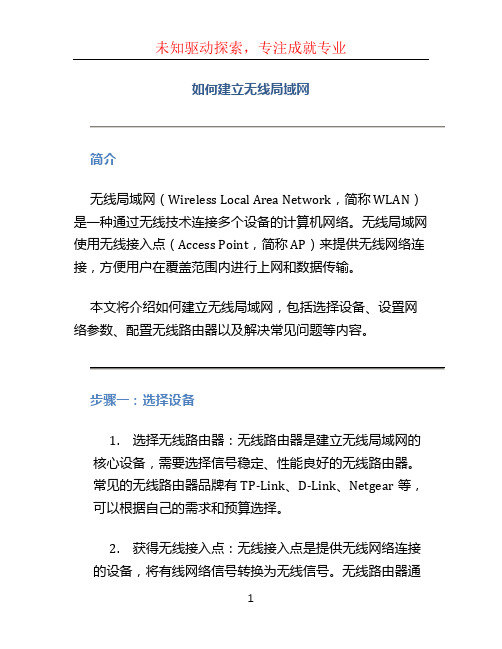
如何建立无线局域网简介无线局域网(Wireless Local Area Network,简称 WLAN)是一种通过无线技术连接多个设备的计算机网络。
无线局域网使用无线接入点(Access Point,简称 AP)来提供无线网络连接,方便用户在覆盖范围内进行上网和数据传输。
本文将介绍如何建立无线局域网,包括选择设备、设置网络参数、配置无线路由器以及解决常见问题等内容。
步骤一:选择设备1.选择无线路由器:无线路由器是建立无线局域网的核心设备,需要选择信号稳定、性能良好的无线路由器。
常见的无线路由器品牌有TP-Link、D-Link、Netgear等,可以根据自己的需求和预算选择。
2.获得无线接入点:无线接入点是提供无线网络连接的设备,将有线网络信号转换为无线信号。
无线路由器通常已经集成了无线接入点的功能,如果需要对信号进行扩展,可以考虑购买独立的无线接入点。
步骤二:设置网络参数1.连接无线路由器:将无线路由器通过网线连接到你的宽带接入设备(例如光纤猫、ADSL猫等)。
确保连接稳定后,打开电源。
2.访问路由器管理界面:打开电脑的浏览器,输入路由器的默认管理地址(通常为192.168.1.1或192.168.0.1),按下回车键后会跳转到路由器的管理界面。
3.登录路由器管理界面:输入默认的用户名和密码进行登录。
如果没有更改过,默认用户名为admin,密码为空或admin。
建议在登录后修改默认密码,增加账户安全性。
4.设置网络参数:在路由器管理界面中,可以设置无线网络的名称(SSID)、加密方式、密码等信息。
为了保证网络安全,建议使用WPA2-PSK加密方式,并设置强密码。
步骤三:配置无线路由器1.建立无线网络:在路由器管理界面中,找到无线设置选项,启用无线网络,并进行相关设置。
可以设置无线信道、传输速率、信号强度等参数,依据实际情况进行调整。
2.设定IP地址:将无线路由器的IP地址设置为自动获取(DHCP),或者手动指定一个可用的IP地址。
利用无线路由器搭建无线局域网的方法

利用无线路由器搭建无线局域网的方法在现代社会,无线网络已经成为我们日常生活中不可或缺的一部分。
无线局域网是无线网络的重要组成部分,它可以使我们在办公室、家庭或其他地方无需使用网络线缆,便能够实现网络连接。
而搭建无线局域网的核心设备就是无线路由器。
本文将详细介绍如何利用无线路由器搭建无线局域网的方法。
一、准备工作在开始搭建无线局域网之前,我们需要准备以下材料和设备:1. 无线路由器:选择质量可靠、功能稳定的无线路由器设备,可以根据需求选择适合自己的型号。
2. 电脑或手机:用于进行无线路由器的设置和管理。
3. 网络线缆:用于连接无线路由器和宽带入户设备。
二、无线路由器设置1. 连接无线路由器和宽带入户设备:将一端的网络线缆连接到宽带入户设备的LAN口上,另一端连接到无线路由器的WAN口上。
2. 开启电源并等待:将无线路由器接通电源,并等待路由器启动完成(通常指示灯稳定亮起)。
3. 连接电脑或手机:使用网线或无线方式将电脑或手机与无线路由器进行连接。
4. 登录路由器管理界面:打开电脑或手机的浏览器,输入无线路由器的默认IP地址(通常为192.168.1.1或192.168.0.1)进入登录界面。
5. 输入账号和密码:输入默认的账号和密码(通常为admin/admin 或者admin/password等),进入路由器的设置界面。
三、配置无线局域网参数1. 修改无线路由器名称(SSID):在无线设置界面中找到SSID选项,修改为自定义的名称,方便识别和连接。
2. 设置无线加密方式和密码:在无线安全设置界面中选择合适的加密方式(如WPA2-PSK),设置一个强度足够的密码,确保无线网络的安全性。
3. 设置无线信道:在无线设置界面中找到信道设置选项,选择一个稳定、信号干扰较小的信道,可以避免频繁断线等问题。
4. 确定设置并保存:完成以上设置后,点击保存按钮或确认按钮,将设置应用到无线路由器上。
四、连接设备到无线局域网1. 扫描无线网络:在电脑、手机或其他设备上打开无线网络设置功能,扫描可用的无线网络。
使用路由器建立局域网的步骤
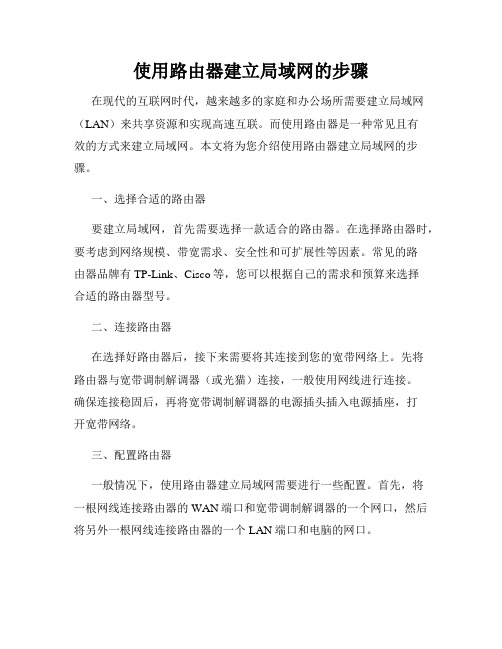
使用路由器建立局域网的步骤在现代的互联网时代,越来越多的家庭和办公场所需要建立局域网(LAN)来共享资源和实现高速互联。
而使用路由器是一种常见且有效的方式来建立局域网。
本文将为您介绍使用路由器建立局域网的步骤。
一、选择合适的路由器要建立局域网,首先需要选择一款适合的路由器。
在选择路由器时,要考虑到网络规模、带宽需求、安全性和可扩展性等因素。
常见的路由器品牌有TP-Link、Cisco等,您可以根据自己的需求和预算来选择合适的路由器型号。
二、连接路由器在选择好路由器后,接下来需要将其连接到您的宽带网络上。
先将路由器与宽带调制解调器(或光猫)连接,一般使用网线进行连接。
确保连接稳固后,再将宽带调制解调器的电源插头插入电源插座,打开宽带网络。
三、配置路由器一般情况下,使用路由器建立局域网需要进行一些配置。
首先,将一根网线连接路由器的WAN端口和宽带调制解调器的一个网口,然后将另外一根网线连接路由器的一个LAN端口和电脑的网口。
接着,打开您的电脑浏览器,输入默认网关地址(一般为192.168.1.1或192.168.0.1)进入路由器管理界面。
在管理界面中,您需要设置路由器的登录密码和SSID(无线网络名称),并进行一些基本的网络设置,如DHCP、端口转发等。
四、无线网络设置如果您需要建立无线局域网,可以在路由器管理界面中进行无线网络设置。
您可以设置无线网络的加密方式(如WPA2-PSK)、密码以及无线信道等参数。
设置完成后,保存设置并重启路由器,您的无线局域网就建立成功了。
五、连接其他设备在完成路由器的配置后,您可以将其他设备连接到局域网中。
无论是有线连接还是无线连接,只需要将设备的网线插入路由器的LAN口或通过Wi-Fi连接到该局域网即可。
连接后,这些设备便可以共享互联网和局域网资源了。
六、局域网管理一旦建立了局域网,您可能需要对局域网进行管理。
您可以在路由器管理界面中查看连接到局域网的设备,设置访问限制、端口映射等高级功能。
组建无线局域网(无线路由+网卡)

组建无线局域网较之有线网络,无线组网更加灵活、方便。
对于最简单的两台计算机组网的情况来说,可以采用点对点的对等结构,并且不需要无线AP;如果是多台计算机组网(超过两台),最好采用以无线AP(或无线路由器)为中心的Infrastructure(基础结构)模式。
采用Infrastructure模式组网时,既可以是单纯的无线网络,也可以是无线、有线混合网络,将无线网络作为有线网络的补充。
无线共享ADSL上网组网方案家庭/办公室通过无线局域网共享宽带上网所需的基本设备包括:(1) 无线路由器。
集有线宽带路由器、无线AP于一体,内置防火墙和网络管理功能,是家庭/办公室通过无线局域网共享宽带上网的核心设备。
对于普通家庭/办公室应用来说,目前选择54Mbps的无线路由器就足够了。
(2) 无线网卡。
为每一台电脑配置一块无线网卡,可根据电脑的情况选择PCI接口、USB接口或PCMCIA接口的无线网卡。
(3) 宽带上网的调制解调器。
由安装宽带入户的网络运营商提供,例如ADSL Modem。
家庭/办公室通过无线局域网共享宽带上网的示意图如图1所示,具体设置步骤如下:图1 无线共享ADSL上网连接示意1 无线局域网硬件安装与设置组建有线局域网时需要用线缆将网卡、交换机、路由器等设备连接在一起,并进行一些必要的设置。
在组建无线局域网时,同样需要对有关设备进行安装和设置。
一.无线路由器的安装与设置无线路由器集无线AP与路由功能于一体,是组建小型无线局域网和提供无线宽带接入的主要设备,具有简单、高效、使用方便和易于部署的特点,特别适合家庭、中小型办公网络或小型公共场所的用户。
下面以华为WBR204g无线路由器和Windows 2000操作系统为例,详细说明无线路由器的安装和设置过程。
WBR204g遵循IEEE802.11g标准,提供一个WAN端口用和四个10/100Mbps自适应以太网RJ-45端口,管理设置界面为Web方式。
使用无线路由器建立无线局域网的步骤

使用无线路由器建立无线局域网的步骤现代科技的进步使得无线网络的普及变得越来越容易,而建立无线局域网(Wireless Local Area Network,简称WLAN)则是实现无线网络连接的关键步骤。
本文将详细介绍使用无线路由器建立无线局域网的步骤。
第一步:购买适合的无线路由器在建立无线局域网之前,首先需要购买一台适合的无线路由器。
选择无线路由器时,应考虑以下几个因素:1.标准和频段:目前常见的无线网络标准有802.11n、802.11ac等,不同标准具有不同的传输速度和范围。
此外,还需确认无线路由器支持的频段,常见的有2.4GHz和5GHz。
2.传输速度:传输速度是衡量无线路由器性能的重要指标,可根据自身需求选择合适的速度。
3.安全性:无线网络的安全性是使用无线路由器时需要重视的问题,因此应选择支持WPA2等加密协议的路由器。
第二步:准备所需设备和信息在建立无线局域网之前,还需要准备以下设备和信息:1.一台提供有线网络连接的设备,如电脑或宽带调制解调器。
2.网络电缆(Ethernet cable):用于将无线路由器与提供有线网络连接的设备相连。
3.无线路由器的默认登录信息:通常为IP地址、用户名和密码。
第三步:连接无线路由器1.将网络电缆的一端插入无线路由器的WAN(Wide Area Network)端口。
2.将网络电缆的另一端插入提供有线网络连接的设备上的LAN (Local Area Network)端口。
第四步:设置无线路由器1.打开浏览器,输入无线路由器的默认IP地址,并按下回车键。
2.输入无线路由器的默认用户名和密码进行登录。
如无自定义设置,通常用户名和密码是“admin”。
3.进入无线路由器的设置界面后,可以进行以下基本设置:- 修改无线网络名称(SSID):将默认的网络名称改为自定义名称,以提高网络安全性和易辨识性。
- 设置网络密码:为无线局域网设置强密码,以防止他人未经授权使用你的网络。
无线局域网的组建与设置
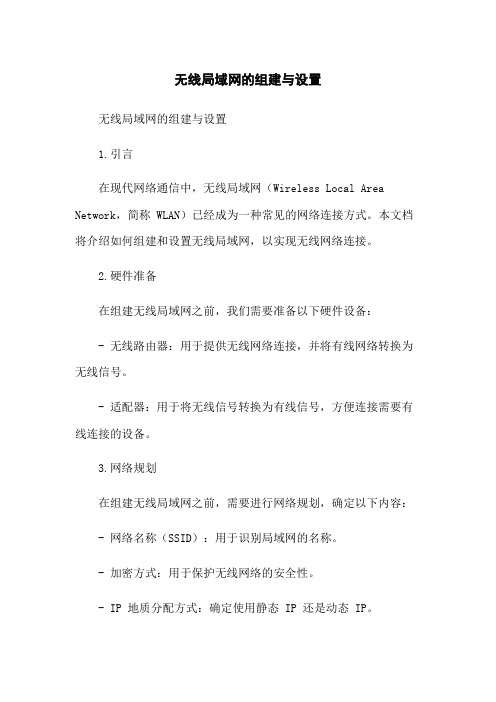
无线局域网的组建与设置无线局域网的组建与设置1.引言在现代网络通信中,无线局域网(Wireless Local Area Network,简称 WLAN)已经成为一种常见的网络连接方式。
本文档将介绍如何组建和设置无线局域网,以实现无线网络连接。
2.硬件准备在组建无线局域网之前,我们需要准备以下硬件设备:- 无线路由器:用于提供无线网络连接,并将有线网络转换为无线信号。
- 适配器:用于将无线信号转换为有线信号,方便连接需要有线连接的设备。
3.网络规划在组建无线局域网之前,需要进行网络规划,确定以下内容:- 网络名称(SSID):用于识别局域网的名称。
- 加密方式:用于保护无线网络的安全性。
- IP 地质分配方式:确定使用静态 IP 还是动态 IP。
4.无线路由器设置将无线路由器连接到上网设备,并按照以下步骤进行设置:- 连接到路由器管理界面:在浏览器中输入默认的管理界面地质(通常是 192.168.0.1 或 192.168.1.1),输入默认用户名和密码登录。
- 修改无线网络设置:选择无线设置选项,并设置网络名称(SSID)、加密方式和密码。
- 配置 IP 地质和 DHCP:选择 LAN 设置选项,配置路由器的IP 地质和 DHCP 服务器。
5.客户端设置将需要连接无线网络的客户端设备进行设置:- 打开无线网络设置:在设备设置中找到无线网络设置选项。
- 扫描可用网络:扫描按钮,查找附近可用的无线网络。
- 连接到目标网络:选择要连接的网络,并输入密码连接。
6.网络安全为保护无线局域网的安全性,可以采取以下措施:- 更改默认用户名和密码:在路由器管理界面中,修改默认的登录用户名和密码。
- 启用加密:确保无线网络设置中启用了加密,选择较高安全性的加密方式。
- 禁用远程管理:在路由器管理界面中,禁用远程管理功能,以防止未经授权的访问。
7.附件本文档涉及以下附件,请参考附件进行相关设置。
8.法律名词及注释- SSID:无线局域网的网络名称,是用来区分不同无线网络的唯一标识符。
如何利用路由器实现局域网间的互联
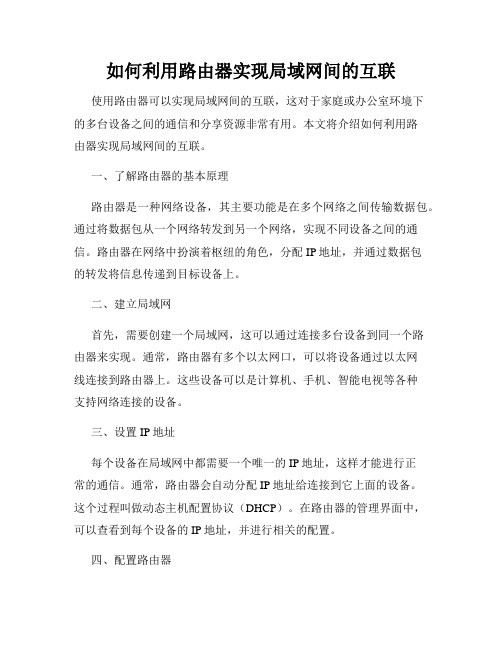
如何利用路由器实现局域网间的互联使用路由器可以实现局域网间的互联,这对于家庭或办公室环境下的多台设备之间的通信和分享资源非常有用。
本文将介绍如何利用路由器实现局域网间的互联。
一、了解路由器的基本原理路由器是一种网络设备,其主要功能是在多个网络之间传输数据包。
通过将数据包从一个网络转发到另一个网络,实现不同设备之间的通信。
路由器在网络中扮演着枢纽的角色,分配IP地址,并通过数据包的转发将信息传递到目标设备上。
二、建立局域网首先,需要创建一个局域网,这可以通过连接多台设备到同一个路由器来实现。
通常,路由器有多个以太网口,可以将设备通过以太网线连接到路由器上。
这些设备可以是计算机、手机、智能电视等各种支持网络连接的设备。
三、设置IP地址每个设备在局域网中都需要一个唯一的IP地址,这样才能进行正常的通信。
通常,路由器会自动分配IP地址给连接到它上面的设备。
这个过程叫做动态主机配置协议(DHCP)。
在路由器的管理界面中,可以查看到每个设备的IP地址,并进行相关的配置。
四、配置路由器要实现局域网间的互联,需要对路由器进行一些基本配置。
在路由器的管理界面上,可以进行网络设置、端口转发、无线网络配置等操作。
其中,网络设置包括调整IP地址段、子网掩码、网关等参数,以确保路由器和连接设备之间的通信正常。
端口转发使得外部设备可以访问局域网中的特定设备,例如搭建一个Web服务器。
无线网络配置则是为了让无线设备也能够连入局域网。
五、数据包转发一旦局域网建立并配置完成,路由器就会自动进行数据包的转发。
当一个设备发送数据包时,路由器会根据目标IP地址将数据包传递到正确的目标设备上。
这个过程通过路由表来实现,路由表记录了设备之间的通信路径。
六、安全性设置为了保证局域网的安全性,可以对路由器进行一些额外的安全设置。
比如设置访问密码,禁止外部设备访问局域网,设置防火墙等。
这样可以防止未经授权的设备接入局域网,保护局域网中的设备和数据的安全。
如何通过路由器组建局域网
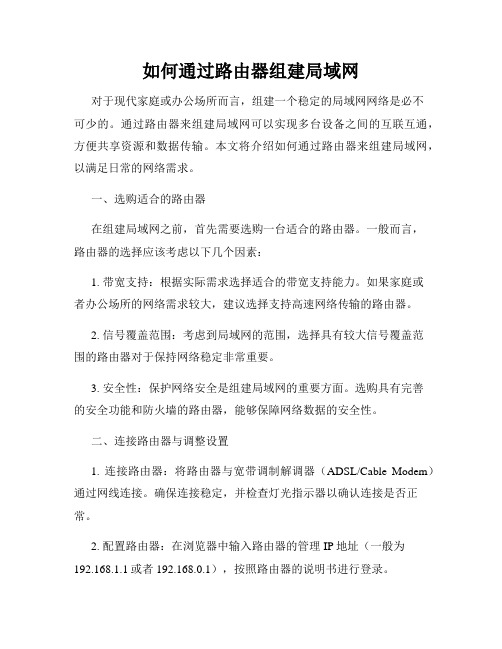
如何通过路由器组建局域网对于现代家庭或办公场所而言,组建一个稳定的局域网网络是必不可少的。
通过路由器来组建局域网可以实现多台设备之间的互联互通,方便共享资源和数据传输。
本文将介绍如何通过路由器来组建局域网,以满足日常的网络需求。
一、选购适合的路由器在组建局域网之前,首先需要选购一台适合的路由器。
一般而言,路由器的选择应该考虑以下几个因素:1. 带宽支持:根据实际需求选择适合的带宽支持能力。
如果家庭或者办公场所的网络需求较大,建议选择支持高速网络传输的路由器。
2. 信号覆盖范围:考虑到局域网的范围,选择具有较大信号覆盖范围的路由器对于保持网络稳定非常重要。
3. 安全性:保护网络安全是组建局域网的重要方面。
选购具有完善的安全功能和防火墙的路由器,能够保障网络数据的安全性。
二、连接路由器与调整设置1. 连接路由器:将路由器与宽带调制解调器(ADSL/Cable Modem)通过网线连接。
确保连接稳定,并检查灯光指示器以确认连接是否正常。
2. 配置路由器:在浏览器中输入路由器的管理IP地址(一般为192.168.1.1或者192.168.0.1),按照路由器的说明书进行登录。
3. 设置无线局域网:为了在局域网内的设备之间提供无线连接,设置一个适当的名称(SSID)和密码。
确保密码强度足够,并启用WPA2-PSK等安全加密模式。
4. 分配IP地址:通过DHCP功能,可以为每个设备自动分配一个IP地址。
这将使得每个设备能够在局域网中进行通信。
三、连接设备到局域网1. 无线连接:在需要连接到局域网的设备上,找到无线网络列表中对应的SSID,并输入正确的密码进行连接。
连接成功后,设备将获得局域网内的IP地址,并能够与其他设备进行通信。
2. 有线连接:对于需要更稳定的连接或无线信号不稳定的设备,可以通过网线直接连接到路由器的局域网端口上。
插入网线后,设备将自动获得一个局域网内的IP地址,实现网络通信。
四、共享资源和网络管理通过组建局域网,除了设备之间的互联互通外,还可以共享网络资源和进行网络管理。
如何使用路由器建立一个局域网
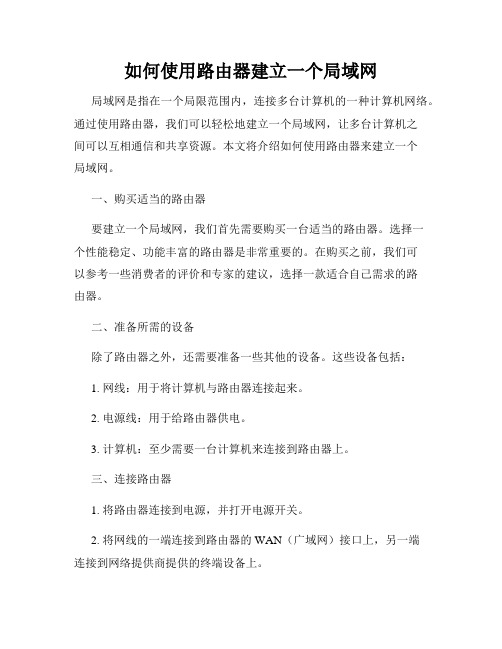
如何使用路由器建立一个局域网局域网是指在一个局限范围内,连接多台计算机的一种计算机网络。
通过使用路由器,我们可以轻松地建立一个局域网,让多台计算机之间可以互相通信和共享资源。
本文将介绍如何使用路由器来建立一个局域网。
一、购买适当的路由器要建立一个局域网,我们首先需要购买一台适当的路由器。
选择一个性能稳定、功能丰富的路由器是非常重要的。
在购买之前,我们可以参考一些消费者的评价和专家的建议,选择一款适合自己需求的路由器。
二、准备所需的设备除了路由器之外,还需要准备一些其他的设备。
这些设备包括:1. 网线:用于将计算机与路由器连接起来。
2. 电源线:用于给路由器供电。
3. 计算机:至少需要一台计算机来连接到路由器上。
三、连接路由器1. 将路由器连接到电源,并打开电源开关。
2. 将网线的一端连接到路由器的WAN(广域网)接口上,另一端连接到网络提供商提供的终端设备上。
3. 将另一根网线的一端连接到路由器的LAN(局域网)接口上,另一端连接到计算机的网络接口上。
四、配置路由器1. 打开计算机的浏览器,输入路由器的默认IP地址,通常为192.168.1.1或192.168.0.1。
2. 输入默认的用户名和密码进行登录。
如果你没有修改过,默认的用户名为admin,密码为空或为admin。
3. 在路由器的设置界面中,按照向导一步一步进行操作。
根据自己的需求,设置一个合适的网络名称(SSID)和密码。
4. 在无线设置中,选择一个合适的安全加密方式,如WPA2-PSK,设置一个强密码,以确保你的局域网的安全性。
5. 完成配置后,保存设置,并重启路由器。
五、连接其他计算机现在,你可以将其他计算机连接到路由器上,使它们也可以加入到局域网中。
1. 打开这些计算机的网络设置界面,搜索可用的无线网络。
2. 找到你刚刚设置的网络名称(SSID),点击连接。
3. 输入你之前设置的无线密码,完成连接。
六、测试局域网连接现在,所有连接到路由器的计算机都应该能够互相通信和共享文件了。
局域网建设利用无线路由器打造无线局域网

局域网建设利用无线路由器打造无线局域网随着科技的不断发展,无线网络已经成为我们生活中必不可少的一部分。
无线局域网的建设利用无线路由器已经成为一种趋势,本文将探讨如何利用无线路由器打造无线局域网。
一、引言无线局域网是指通过无线方式连接多台设备,实现数据的传输和共享。
无线路由器作为无线局域网的核心设备,负责管理和分发网络信号。
二、无线路由器的选购在选择无线路由器时,我们应该考虑以下几个方面:1. 信号覆盖范围:根据自己的需求,选择适合自己家庭或办公场所的信号覆盖范围。
2. 传输速度:无线路由器的传输速度直接影响到我们使用无线网络的体验。
因此,我们可以根据自己的需求选择传输速度较快的无线路由器。
3. 安全性:无线网络的安全性非常重要,我们应该选择支持WPA2加密的无线路由器,以确保网络数据的安全性。
三、无线路由器的设置在将无线路由器应用于局域网建设之前,我们需要进行一些设置,以保障网络的顺利运行:1. 设定登录密码:为了防止他人对你的无线局域网进行未经授权的访问,我们应该设定一个强密码来登录无线路由器。
2. 配置IP地址:在网络设置中,我们需要为无线路由器配置一个IP地址,以便连接网络。
3. 设置无线网络名(SSID):无线网络名是我们连接无线局域网的标识,我们应该设置一个易于识别的无线网络名,并且关闭广播功能,以增加网络的安全性。
4. 设置安全密码:通过设置无线网络的安全密码,可以防止未经授权的用户连接到您的无线网络。
四、无线局域网的应用利用无线路由器打造无线局域网之后,我们可以享受到以下几个方面的好处:1. 灵活性:通过无线局域网,我们可以随时随地连接到网络,无需受到有线连接的限制。
2. 方便性:无线局域网使得多台设备之间可以方便地共享文件和资源,提高了工作效率。
3. 省时省力:无线局域网的建设相对于有线网络来说,减少了布线的麻烦,省去了很多时间和人力成本。
五、无线局域网的安全性问题虽然无线局域网带来了很多便利,但也存在一些安全性问题,我们应该注意以下几点:1. 加密设置:为了防止他人对你的无线局域网进行未经授权的访问,我们应该设置WPA2加密,并且定期更换密码。
- 1、下载文档前请自行甄别文档内容的完整性,平台不提供额外的编辑、内容补充、找答案等附加服务。
- 2、"仅部分预览"的文档,不可在线预览部分如存在完整性等问题,可反馈申请退款(可完整预览的文档不适用该条件!)。
- 3、如文档侵犯您的权益,请联系客服反馈,我们会尽快为您处理(人工客服工作时间:9:00-18:30)。
利用无线路由组建无
线局域网
利用无线路由组建无线局域网【图文攻略】
2010-04-13 14:46:45| 分类:网络 | 标签:路由器局域网安全设置 cs ipx |举报 |字号大中小订阅
由于宿舍只有一根网线,只能使用路由器。
为了避免走线的麻烦,我们使用了无线路由器。
如果你的宿舍是电话线的还需要一个ADSL猫。
PS。
我们的系统是XP SP3的。
价格:TP-Link WR340G 54M 无线路由器 103元西安赛博电脑城三楼TP-Link专卖
ADSL猫 70元同上
以下截图是在XP SP3和TP-link路由器上截的,其他品牌请参考说明书。
第一步:互联网连接。
先把电话线接到猫上,再用网线把猫连到路由器的WAN口(TP-Link 是蓝色的)。
这样硬件连接就搞定了。
按照说明书进入路由器调试界面。
在这里输入上网账号密码和上网方式。
电话线就是PPPOE,其他请咨询你的学校。
第二步:路由器安全设置
可以设置无线密码,但我不推荐这种方式。
因为是密码就会被破解
推荐使用mac地址绑定的方式。
首先从网络邻居-----查看链接----无线网络连接。
双击它,点支持,再点详细信息。
就能看到MAC地址了。
再到路由器界面,左边的安全设置--------防火墙设置。
照下图设置即可。
再转到,MAC地址过滤,把你们宿舍的机子的MAC地址全加上。
这时候,有没有无线密码也就无所谓了。
下面的局域网可能用的这些。
在无线这是同样可以设置MAC地址。
在无线网络设置那里。
(如果这是完成发现自己无法连接路由器,可以拔下猫的网线,把路由器直接和电脑相连,这是不用插蓝孔了。
然后在这把你的MAC地址填在这里就可以连上了)
这样设置后,如果不是你们宿舍的电脑根本无法连接你们的路由器,更别提上网了。
但是,MAC地址需要保密,否则这些设置就全没用了。
最好把路由器管理员默认账户密码也一改,请自己参考说明书,在此不再赘述。
这是关于互联网就到这了,下面是组建无线局域网。
第一步,安装IPX协议。
就是NWLink IPX/SPX/NetbOis……这个协议。
(vista 和win7需要到网上下载)
添加IPX协议即可。
安装完成后如图。
第二步,设置工作组。
我的电脑-----右键属性------计算机名。
注意:需要共享的电脑的工作组必须相同,而计算机名不能相同。
第三步开启Guest用户及权限。
控制面板-----用户账户。
进去后启用guest账户。
然后开始----运行----输入gpedit.msc。
如下图。
进入这个设置,删除Guest用户即可。
这一步对于共享文件十分重要。
最后重启电脑,打开工作组如图。
第四步共享文件夹,对文件夹右键----属性-----共享。
也可以直接把文件拖到共享文件夹。
PS。
到这里,局域网和互联网组建就彻底完成了,可以玩任何局域网游戏了。
注意,cs1.6必须3266版本,并且两台机子上cd-key不同才可以连接。
两个宿舍连局域网只需要在路由器中把对方的MAC地址加入无线网络MAC
地址过滤中。
就可以直接在那个路由器上连局域网了。
MAC地址十分重要,最好不要告诉别人。
残宇,2010年4月12日下午,实验成功。
